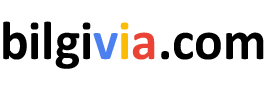Silinen Fotoğrafları Kurtarma Geri Getirme

Silinen fotoğrafları kurtarma, fotoğraflarını herhangi bir nedenle silen; daha sonra pişman olup bunlara tekrar erişim sağlamaya çalışanların istediği bir durumdur.
Silinen fotoğrafları geri getirme işlemi Windows, iOS ve Android platformlarında farklı aşamalarla gerçekleştirilmektedir. Günümüzde bulut depolama sistemleri yaygın olarak kullanılmaktadır fakat güvenlik gerekçelerinden dolayı tüm fotoğraflarını cihazlarında saklamayı tercih edenler de vardır.
Bazen hafızada yer açmak için de fotoğrafları silmeye gerek duyulabilmektedir. Fakat bir süre sonra bu fotoğraflara yeniden ulaşma ihtiyacı oluşabilir. Bu durumda silinen fotoğrafları kurtarma yöntemleri ile çözüme ulaşmak amaçlanır.
Silinen Fotoğraflar Nasıl Kurtarılır?
Bu işlemin nasıl gerçekleştirileceği fotoğrafın hangi platformdan silindiğine bağlı olarak değişir. Ayrıca üzerinden ne kadar zaman geçtiği de fotoğrafları geri getirme ihtimalini etkilemektedir. Çünkü silinen öğelerin üzerine veri yazıldıkça bunları kurtarma olasılığı azalmaktadır.
Android’de Silinen Fotoğrafları Geri Getirme
Android’de silinen fotoğrafları kurtarma amacıyla uygulanabilecek 3 yöntem vardır:
Google Fotoğraflar İle Kurtarma
- Android cihazdan Google Photos uygulamasına giriş yapın.
- Sol üst taraftaki menüden ‘Çöp Kutusu’ açın.
- Geri yüklenmek istenen fotoğraflar orada bulunuyorsa üzerine tıklanarak basılı tutun.
- En alt taraftaki ‘Geri Yükle’ düğmesine tıklanır. Fotoğrafın nereye kaydedileceği (Photos kütüphanesi, Galeri uygulaması, önceki albüm vb.) seçin.
- Fakat bu yöntemin işe yarayabilmesi için bu uygulamaya önceden giriş yapılmış ve cihazın senkronizasyon özelliğinin açılmış olması gerekir. Böylelikle cihaza yüklenen medya dosyalarının hepsi buraya da yüklenmiş olacaktır. Silinen fotoğrafların da 30 gün içinde bu yöntemle geri getirilmesi mümkündür.
OneDrive Kullanarak Silinen Fotoğrafları Kurtarmak
Silinen fotoğraflar nasıl geri getirilir? sorusunun diğer bir cevabı da OneDrive senkronizasyonu açıksa aşağıdaki adımları uygulayabilirsiniz.
- Uygulamaya giriş yapılır.
- En alttaki ‘Ben’ sekmesi açılır.
- Geri Dönüşüm Kutusu’na girilerek kurtarılmak istenen fotoğrafların üzerine tıklanıp basılı tutulur.
- Sağ üst taraftaki ‘Geri Yükleme’ butonuna basılarak işlem tamamlanır.
- Bu yöntemden fayda görebilmeniz için OneDrive uygulamasını Microsoft hesabınıza bağlamış olmanız şarttır.
Dropbox üzerinden Silinen Fotoğrafları Geri Yüklemek
Bu da OneDrive ve Google Drive gibi bir bulut depolama sistemidir. Bu yöntemin de yararlı olabilmesi için uygulamanın bilgisayardan açılması lâzımdır. Çünkü akıllı telefonlardaki Dropbox uygulaması bu özelliği desteklememektedir.
- PC’den Dropbox’a girilir.
- ‘Dosyalarım’ bölümünden ‘Silinmiş Dosyalar’ kısmına tıklanır.
- Geri yüklenmek istenen dosyalar bulunur ve ‘Geri Yükle’ düğmesiyle işlem sonlandırılır.
iPhone’da Silinen Fotoğrafları Geri Getirme
iPhone’da silinen fotoğrafları kurtarma için de yine 3 yöntem söz konusudur:
Son Silinenler Bölümünü Kullanma
- Fotoğraflar uygulaması açılır.
- ‘Albümler’e tıklanır.
- Ekran aşağı kaydırılır ve Recently Deleted (Son Silinenler) alanına girilir.
- Burada kurtarılmak istenen fotoğraflar seçilerek Recover (Geri Yükle) butonuna tıklanır.
- Sorunu bu yöntemle çözebilmek için fotoğrafın manuel şekilde kalıcı olarak silinmiş veya silinme tarihinin üzerinden 30 gün geçmiş olmaması gerekir.
iTunes Kullanma
Eğer İtunes’ta yedekleme etkinleştirilmediyse bu yöntem kullanılamayacaktır. Fakat bu seçenek aktifleştirildiyse silinen fotoğrafları geri yükleme mümkün olur.
Fakat iTunes, geri yüklenmek istenen öğelerin özelleştirilmesine izin vermemektedir. Kurtarılabilecek her şeyi toplu olarak geri yüklemektedir. Bu sırada dosyaların üzerine yazacağı için, iTunes ile fotoğraf kurtarma işleminden önce telefondaki mevcut dosyaların yedeklenmesi önerilir.
- Bilgisayardan iTunes uygulamasına girilir.
- Telefon PC’ye bağlanır. Şifre veya onay ekranı çıkarsa ilgili adımlar takip edilir.
- Bağlantı gerçekleştirildikten sonra cihaz iTunes üzerinde bulunarak ‘Yedeklemeyi Geri Yükle’ (Restore Backup) seçeneği etkinleştirilir.
- En son yedekleme tarihi seçilerek işlemin bitmesi beklenir.
iCloud Kullanma
Silinen resimleri kurtarma için iCloud’dan da yardım alınabilir. Fakat bunun için iPhone’daki bütün verilerin silinmesi lâzımdır, o yüzden dikkatli olunmalıdır:
- Ayarlar \ Apple ID \ iCloud yolu izlenir.
- Depolama kısmından Depolamayı Yönet bölümüne girilir.
- Yedeklemeler sekmesi açılır.
- Geri yükleme yapılmak istenen bir tarihe ait yedekleme bulunduğundan emin olunur. Eğer istenilen döneme ilişkin yedekleme kaydı mevcutsa bunu kullanabilmek için iPhone sıfırlanmalıdır.
- Bu işlem için Ayarlar \ Genel \ Sıfırla \ Tüm ayarları ve içeriği temizle adımları takip etmek gerekmektedir.
- Sonra telefon yeniden başlatılır.
- Ardından Uygulamalar ve Veri alanı açılır.
- iCloud Yedeğinden Geri Yükle seçeneği kullanılarak silinen resimleri geri yükleme işlemi gerçekleştirilir.
- Fotoğrafların bulunduğu yedek geri seçilir. İşlem sonlandığında fotoğraflar Galeri’de olacaktır.
Bilgisayarda Silinen Dosyaları Geri Getirme
- Windows’ta silinen fotoğrafları kurtarma için önce geri dönüşüm kutusuna bakılması önerilir. Fotoğrafların burada olduğu görülürse üzerine tıklanıp ‘Geri Yükle’ seçeneğiyle kkurtarılabilir.
- Yahut Başlat menüsündeki arama çubuğuna ‘Dosya Geçmişi’ yazılarak açılan ekranda ‘Dosya geçmişi ile dosyaların yedeklerini yükle’ seçeneği kullanılabilir. (Bunun için dosya yedekleme özelliğinin açılmış olması gereklidir.)
Silinen Fotoğrafları Kurtarma Programları
Silinen fotoğrafları geri getirme programı olarak aşağıdaki uygulamalardan da yardım alınması mümkündür:
- EaseUS
- Recuva
- Easy Photo Recovery
- RS Photo Recovery
- Starus Photo Recovery
- MiniTool Photo Recovery
- RecoveRx
- Free File Recovery
- UNDELETE 360
- 7-Data Android Recovery
- Wise Data Recovery
- Puran File Recovery
- DiskDigger
- Smart FLASH Recovery
- IObit Undelete
- Glary Undelete
- TestDisk & PhotoRec
- Smart Data Recovery
- Disk Drill
- MiniTool Power Data Recovery
- PhotoRescue